Du är här
Varför och hur fixar man att iPhone automatiskt kopplas bort från WiFi när skärmen är låst?

Kolla diskussionen i Apple-communityt, du kommer att upptäcka att många iPhone-användare har stött på att WiFi kopplas från automatiskt när telefonens skärm är låst, oavsett vilken version av systemet det är. Det är en mycket kontroversiell funktion hos iPhone, som orsakade besvär för användare som behöver använda WiFi för att svara på samtal eller lyssna på musik när skärmen är låst. Har du någonsin stött på det här problemet? Följande innehåll kommer att besvara denna fråga och lära dig hur du löser den.
Total tid: 5 minuter
Tillbehör och verktyg:
- iPhone
- Router
Varför kopplas wifi automatiskt från när iPhone låser skärmen?
Utformningen av denna funktion är förmodligen baserad på följande två skäl.
- Spara ström. Vi vet alla att att ansluta en mobiltelefon till WiFi drar mer ström än att inte ansluta till WiFi. När skärmen är låst tror iOS-systemet att användaren inte behöver använda WiFi. För att bibehålla en bra energispareffekt kommer den automatiskt att stänga av WiFi efter att skärmen har låsts.
- Växla till den bästa nätverkssignalen. När WiFi-signalen är dålig kommer iOS-systemet automatiskt att stänga av WiFi efter att ha låst skärmen och byta till ett relativt bättre 4G/5G-nätverk.
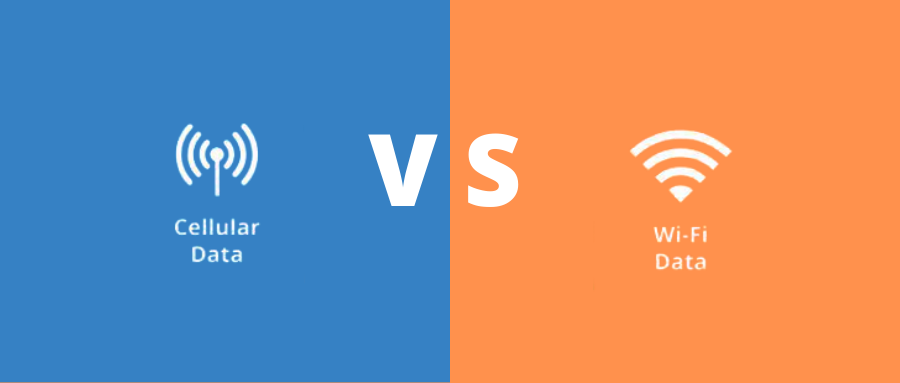
Hur fixar jag att iPhone automatiskt kopplas från WiFi när skärmen är låst?
Du kan felsöka enligt följande metoder för att lösa problemet.
1. Kontrollera om det finns ett WiFi-lösenordsdelningsprogram på din iPhone. Om det finns, avinstallera det.

2.Tvinga omstart av din iPhone. Tvinga omstart av din enhet kan hjälpa till att fixa många fel på din iPhone, inklusive WiFi kopplas från automatiskt efter att skärmen låsts.
- Så här tvingar du omstart av iPhone 8 och senare serier: Tryck snabbt på knapparna för volym upp respektive ned och fortsätt sedan att trycka på strömknappen tills du ser Apple-logotypen;
- Så här tvingar du omstart av iPhone 7 och iPhone 7 Plus: Tryck och håll ned volymknappen och strömknappen samtidigt tills du ser Apple-logotypen;
- Så här tvingar du omstart av iPhone 6s och tidigare serier: Tryck och håll in hemknappen och strömknappen samtidigt tills du ser Apple-logotypen.

3. Koppla bort WiFi och anslut igen.
Gå till Inställningar → Klicka på WiFi → Klicka på "i"-ikonen på höger sida av WiFi-nätverket → Klicka på Glöm detta nätverk → Klicka på Glöm när en dialogruta visas → Återgå till WiFi-anslutningslistan → Klicka på nytt på det WiFi-nätverk du vill ansluta → Ange rätt lösenord för att ansluta.

4.Aktivera Auto-Join. Om du har stängt av automatisk anslutning till WiFi kan din iPhone också automatiskt koppla från WiFi när skärmen är låst. Därför rekommenderas det att du aktiverar det.
Gå till Inställningar → Klicka på WiFi → Klicka på "i"-ikonen på höger sida av WiFi-nätverket → Aktivera automatisk anslutning.
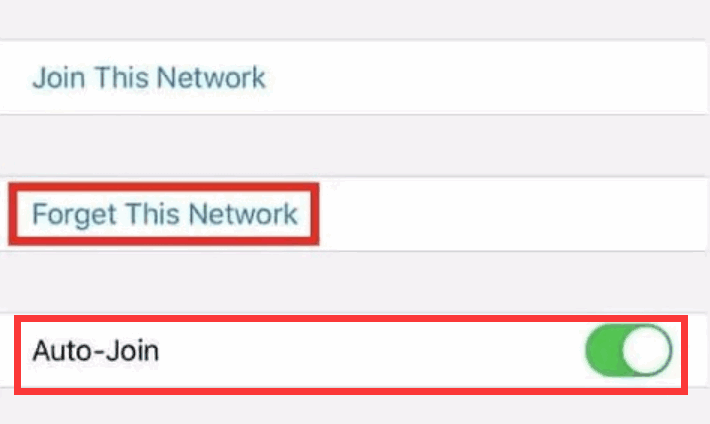
5.Stäng av Wi-Fi Assistant. Om iPhone har aktiverat Wi-Fi Assistant, när WiFi-signalen är dålig, kommer iPhone automatiskt att ansluta till mobildata för att ge dig maximal nätverkshastighet. Detta kan dock göra att iPhone automatiskt kopplas från WiFi efter att skärmen har låsts. Följ nästa steg för att stänga av Wi-Fi Assistant.
Gå till Inställningar → Klicka på Mobil → Bläddra till botten för att hitta Wi-Fi Assistant och stänga av den.

6. Starta om WiFi-routern. Ibland kopplar iPhone automatiskt från WiFi efter att skärmen har låsts om WiFi-routern har fungerat under en längre tid.
I det här fallet kan du stänga av WiFi-routern genom att trycka på på/av-knappen eller helt enkelt dra ur nätsladden. Vänta några sekunder och slå på den igen.

7.Återställ nätverksinställningar. Problemet kan också orsakas av nätverksinställningarna för iPhone. Du kan försöka återställa nätverksinställningarna. Att återställa nätverksinställningar kommer inte att radera data på iPhone, men WiFi-lösenorden som lagrats på enheten kommer att raderas.
Gå till Inställningar → Klicka på Allmänt → Klicka på Återställ → Klicka på Återställ nätverksinställningar → Klicka på Återställ när en dialogruta visas → Vänta tills systemet återställs och startas om, försök sedan ansluta till WiFi-nätverket för att kontrollera om WiFi-anslutningen är normal.

8.Uppgradera iOS-versionen. Om din iPhone kör en äldre iOS-version kan enheten stöta på vissa programvaruproblem som kan leda till en WiFi-avbrott efter att skärmen har låsts. Du kan lösa detta problem genom att uppgradera systemversionen.
Gå till Inställningar → Klicka på Allmänt → Klicka på Programuppdatering → Om en programuppdatering är tillgänglig klickar du på Ladda ner och installera den.
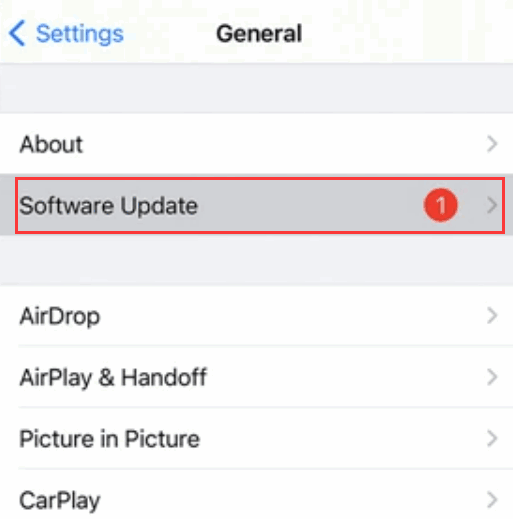
9.Den ultimata lösningen: Reparera iOS-systemet. Du kan göra det med ett systemreparationsverktyg.

Hur undviker man att iPhone automatiskt kopplar från WiFi när skärmen är låst?
Två tips för att lösa dina problem:
- Justera iPhone-inställningar: stäng av Wi-Fi Assistant och lågenergiläge.
- Var uppmärksam på val av hotspot: Undvik att ansluta till WiFi-nätverk i allmänna utrymmen och försök att ansluta till en krypterad hotspot.
 IP
IP

